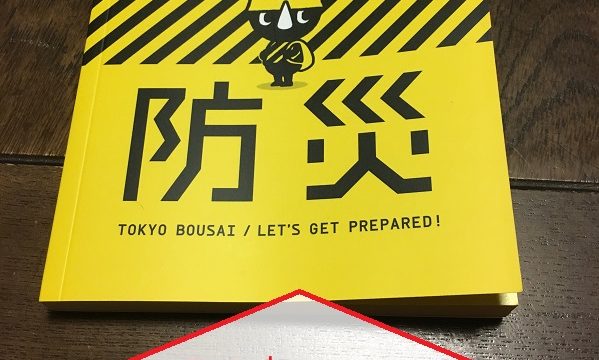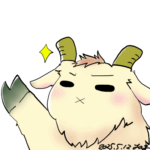今回は、もう何年も前からずっとずーーーっと欲しかった、お絵描き用の液晶タブレットをゲットしましたので、レビューを書いていきます!
私も初めての液晶タブレットなので、他機種との比較記事ではありませんが、
・「ワコム製の液晶タブレットと比べてどうなのかな?」と思っておられる方
・検討中だけど実機に触れる機会がない方
の参考になればと思います。
XP-PENとワコム製の液晶タブレットと、絶対的に違う点
同等の機能については後でレビューさせて頂きます。
私も購入前は、「ワコム製の方が絶対に良いモノ!」と思っていましたが、使ってみると、あくまで【私にとっては】ですが、「XPーPENで全然大丈夫…!」と思いました。
しかし、絶対的に違う点はありますので、そこをまず書いていきます。
ペンが「電磁式」か「充電式」か
少し前まで、充電の必要ない「電磁式」のペンはワコム特有のものだったそうです。
最近は海外製の液晶タブレットでも充電のいらないものが増えて来ましたが、今回私の買った「Artist16Pro」に関しては、USB充電式のペンです。
私はPCの前面にUSB端子が2つあり、特に困ることはありません。
電池のもちも丸1日レベルで描いても大丈夫ですし、本体セットに2本入っているので、1本目で描いている間は2本めを充電して、交互に使っておけば大丈夫です。
しかしPCのUSB端子が少なく、そもそも本体の接続のためにもUSB端子が必要なので、ペンの充電のために使えない方もいると思います。
そういった方は、XPーPENの他の液晶タブレットのモデルでも充電なしでOKの「バッテリーフリー」というものがありますので、「Artist16Pro」に関しては購入を見送った方が良いと思います。
後続発売の「Artist 15.6 Pro」は、バッテリーフリーのペンなので、画面の大きさが少し小さめでもOKなら、こちらの方がオススメです。
「タッチ機能」の有無
ワコム製品については、液晶のないペンタブレットでも「タッチ機能」というものがあります。
端的に説明すると、ペン以外のもの…まあ指で触って画面を操作出来る機能ですね。
ワコム製品はこれをオンオフで使い分けが出来て、絵を描かない時もマウスなしで画面の操作が出来ました。
XP-PEN製品は、この「ペン以外で画面を触っての操作」が出来ません。
これについてはXP-PENの公式さんも「出来ません」と明言しています。
私もワコム製のペンタブレットを使用しているので、時々、ノートPCのタッチパッドのように使っていましたので、こういった指での操作が必須!という方には向きません。
新しいモデルが出るのを待つか、ワコム製品を選択した方が良いです。
傾き検知の有無
「傾き検知」とは、ペンを寝かせての描画のサポートがあるか?ということですね。
実際に使用したことがないので分かりませんが、色鉛筆を立てて色を塗るのと、寝かせて色を塗るのでは、タッチや色を塗れる範囲が変わってきますよね?
液晶タブレットは絵やイラストを描くためのものなので、ペンや色を塗る時のタッチにこだわる方も多いと思います。
これについては、ワコム製品にはもちろん傾き検知がありますが、今回紹介する、XP-PEN「Artist16Pro」にはありません。
ただ、こういった絵のタッチについては、使用するソフトやアプリでカバーも出来ますので、どうしても傾き検知が必要なのか、ソフトや技術でカバーしていくのかを選ぶ必要があります。
また、後続の「Artist 15.6 Pro」には60%の傾き検知があります。
値段もそこまで大きく変わらないので、こだわりがある方はオススメです。
XP-PEN「Artist16Pro」の使用感や感想
正直、「これはすごい」の一言です。
詳しく書いていきますが、「趣味で絵を描いていて液晶タブレットが欲しいけど、ワコム製品が高過ぎて買えない」って人は本当に買って損はありません。
付属品も多く、スタンドも本体についています。


XP-PEN「Artist16Pro」の【視差】と【遅延】について
一番気になっていて、実際に確かめられないのがここかな?と思いますので、詳しく書いていきます。
「視差」というのは、いわゆるペン先と画面の点の位置がズレるという現象ですね。
液晶タブレットというのは、画面とペンの間に透明な板がありますので、ワコム製品でも「視差」は発生するようです。
逆にこちらが全くないのが「iPad Pro」のアップルペンシルだそうです。
ワコム製品を使用していないので、比較は出来ませんが、長らくペンタブレット使用で、しかもクリップスタジオを使用している環境の私としては
「正面から見たら、全然気にならない」
という感じですね。
大阪にある実機が試せる店舗に行ったのですが、使用ソフトが画面のペン先に○が出るタイプではなかったので、視差がかなりあるように感じましたが、購入してみて、ペン先が○で出るクリップスタジオを使うと、ペン先と○が一致します。
ただ、ペンを真正面からではなく左右や上下から見ると、確実に3mm程度の隙間が開いているため、「視差が全くない!」というわけではありません。
むしろ、それなりにある方だと思います。
そのため液晶タブレットで絵を描く時は、本体を寝かせた状態ではなく、少し立てて自分の目線とまっすぐになるようにしないと、「視差が大きい!」と感じると思います。
この点は、XP-PENはスタンド付属のセットなのでありがたいですね。
むしろ私は「視差」より「遅延」の方が大きいと感じます。
「遅延」は、ペンを素早く動かした時に、線がペン先について来る速度です。
ペンをゆっくり動かして2mm、早めに動かすと5~6mm、線がペン先と離れます。
これについては、どんな液晶端末でもそれなりにありますので、経験された方も多いかと思います。
これが気になるかは個人差もありますし、絵の描き方にもよるかと思いますが、「体感で線の遅れはある」ということで参考になればと思います。
XP-PEN「Artist16Pro」のペン先の「沈み」について
よくレビューにもあるのが、「XPーPENはペン先が沈む」というものです。
私の所見としては「沈む」という感じではないのですが、数値でいえば、弱めの筆圧なら0.5~1mm、強めの方なら2mm程度、ペン先が少し引っ込む感じです。
ただ、私が長年使っていたのがワコム製品の「BAMBOO」なのですが(すごく古い)、このペンのペン先も0.5mmはペン先が引っ込むんですよね…
あまり参考にならないかもしれませんが、私はこういった感じのシャーペンを使ったことがあり、「沈む」というよりは「しなる」というのか、いわゆるペン先の「遊び」だと感じました。
力を加えるものは「遊び」という動く範囲の余裕の部分がないと、力がかかり過ぎて破損する場合がありますので、あえて数mm動くようにしている…という印象です。
とはいえ、筆圧を強くかけるとかなりペン先が引っ込むので、筆圧が強くて気になる方は、購入後のデフォルトではなく筆圧検知の設定をする手間がかかるかと思います。
XP-PEN「Artist16Pro」の色味について
まだあまりイラストを描いていませんので、写真での色の出方で説明していきたいと思います。
私のデスクトップ画像は、iPhone6で撮影した、夕方のUSJハリポタエリアのホグワーツです。
空の青と、反射する夕日の赤と、森の緑でRGBが揃っているので、基本的な色味の出方は押さえられるかな…?という感じですね。
これらをそれぞれ、ディスプレイ画像とiPhone6での画像、そして「Artist16Pro」で表示した画像とを見比べての印象を述べていきます。
因みに、私が使用しているディスプレイは「EIZO」というメーカーの絵を描く方にも評判の高いモニターです。

まずはぱっと見て、「Artist16Pro」は青がかなり強く出ています。
夕方の写真なので、空は青いというよりは少し白っぽくなっていて、ディスプレイとiPhone6ではそこまで青空というわけではありませんが、「Artist16Pro」では青空にも見えるような色合いになっています。
逆に、ホグワーツの建物に夕日のオレンジっぽい赤が反射していて、ディスプレイとiPhone6はそれが分かるのですが、「Artist16Pro」では、陽が当たっているのは分かるのですが、夕方のオレンジの色の部分の赤みは薄めです。
ホグワーツの手前にある森の緑は、どの写真でもほぼ同じ色が出ていますね。
分かりやすく1枚の写真のみで解説しましたが、色々な写真の入ったフォルダのサムネイルを移動させて見比べたところ、どうも、赤が少し薄めに表示されるようです。
写真のいくつかでも、赤みがかった黄色の電車は薄い黄色になっていたり、私の椅子の赤い部分がオレンジっぽく表示されたりしています。
いくつかのモードを設定して試してみましたが、ある程度はディスプレイやiPhone6の色味に近づけることが出来たものの、やはり全体的に「赤がちょっと薄い」という印象でした。
とはいえ、EIZOディスプレイもiPhone6も、画像の美しさには定評があります。
ほぼ同じ色味を出せるということは、かなり色域については精度が高いということですよね。
これはひょっとすると、逆に安いディスプレイを使っていると、見た色味が全く違う!という感じになるのかもしれません…。
印刷していないので、CMYKでどう表示されるかまでは確認出来ていませんが、また印刷の機会があれば追記したいと思います。
XP-PEN「Artist16Pro」の購入時のお得情報や注意点など
どこで買うとお得?
購入に関してですが、大手の通販ショッピングモールなら公式ショップが出ています。
ですが、公式メーカーはメインの販路をAmazonにしているようで、Amazonならばお得なクーポンやキャンペーンを月1回以上行っています。
私はAmazonのサイバーマンデーで数量限定の時間帯に購入したので20%OFFでしたが、月に1度は15%OFFになりますし、サイバーマンデー後でもクーポンがありました。
また、消耗が激しいとされるペン先も同時に買えば20%OFFでした。
アメリカのメーカーさんなので、Amazonが一番扱いやすいのだと思いますし、返品・交換などのサポートもAmazonを通してならスムーズに受けられるようです。
保護シートは買うべき?
実は、XP-PENさんは保護シートを既に貼ってくれています。
その上から薄い保護ビニールを貼っていて、更にその上からラッピングするようにPPの包装を本体にしてくれています。
液晶めっちゃ保護されてる!!
しかし、液晶タブレットの保護シートは、イコールで「書き味を左右するもの」です。
私はペーパーライクフィルムを一緒に購入しました。
評判が高いフィルムですが、Amazon以外で取り扱いがなかったので、一緒に買っておくことをおすすめします。
購入必須の「3P→2Pコンセントプラグ」
XP-PENさんはアメリカのメーカーなので、コンセントが3Pプラグです。

どうやら日本向け?に2Pプラグのコンセントの商品もある?ような感じなのですが、Amazonの質問の部分によると
「在庫が2Pと3Pで混在している」
ということのようなので、「2Pのやつが来たら無駄になる…」などと考えず、500円程度で購入出来ますので、3P変換プラグも一緒に購入しておきましょう。
私はこちらを購入し、問題なく稼動しています。
まとめ
私は今回、初めての液晶タブレット購入のため、迷いに迷いましたが、
「これで4万円なら最高じゃない?」
と思いました。
同クラスのワコム製品は16万を超えますし、割引もほとんどない高級品です。
確かに高級品は非常に良いものですし、私もお金があればワコム製品を購入したいと、今でも思います。
しかし、液晶タブレットの使い心地や自分に合うか分からない商品に16万円は、昨今の不景気の中、プロでもない趣味で絵を描く人間にとってはかなり高額ですよね。
XP-PENの液晶タブレットは、古いペンタブレットで絵を描いていた私にとっては、非常にお手頃、かつ高機能な商品で、趣味やブログの絵を描くならこれで十分過ぎる!と思える商品でした。
私が液晶タブレットについて思い違いをしていた部分もありましたので、配線や設定などの注意点もまとめました。よろしければどうぞ。

ここまでお読み頂き、ありがとうございました。